こんにちは、ノオトです。
 ノオト
ノオトPowerpointを仕事で使うためには効率のよい設定が必要だよね。
本記事のテーマ
Macを仕事で使う人に向けて「私のPowerpointfor Macの環境設定」について書きます。
本記事の信頼性
本記事を書いている私はこんな経験があります。
・仕事でPowerpoint For macを1年以上使っています。
・Powerpoint For macではデータ分析などをします。
データ分析と言ってもアナログです。巨大なファイルを1つづつ見ていくような分析の仕方をします。現在使われているファイルをどう使われているかを読み解き、システム化の手伝いをしています。
読者へのメッセージ
Mac版のPowerpointは正直に若干遅いです。会議中に画面を見せながら使っていくと、あまりの言うことの聞かなさにちょっとイライラしますね。これはWindowsと比較したら一目瞭然でしょう。
それでもなおMacで仕事しなければいけないMacユーザに対して、最速設定は何なのかを考えていきたいと思います。Macを選んだのは自分たちだから、Powerpoint for Macでのベストを考えたいと思います。
それでは、いきましょう。
考え方
アニメーションなどの不要な動作・計算処理などを省いて「最も早い設定」にする。
【Mac】PowerPoint環境設定
今回設定するのは、Powerpoint for Macの環境設定です。↓こんな設定ができます。これを1つづつ確認していきましょう。
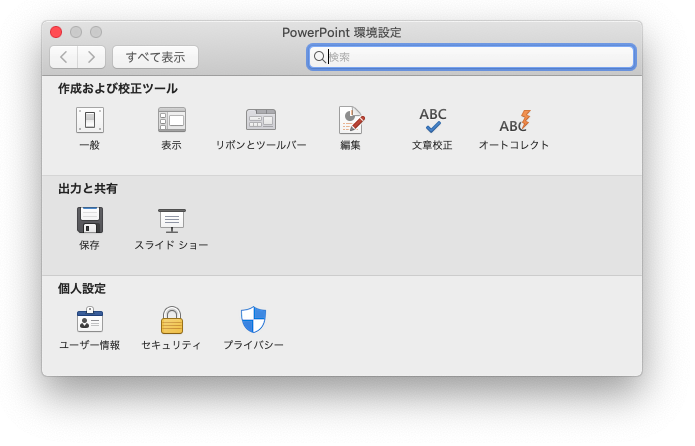

Powerpoint環境設定>全般
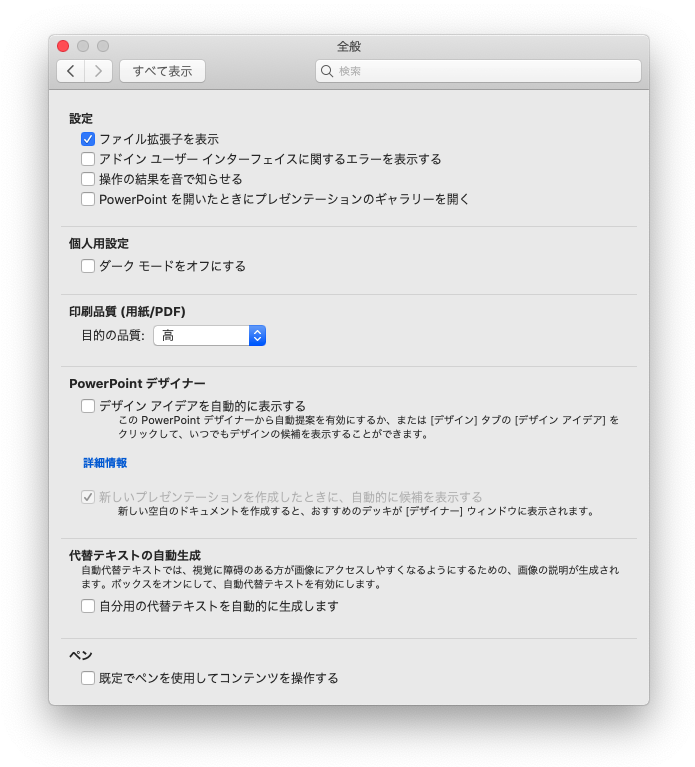

Powerpoint環境設定>表示
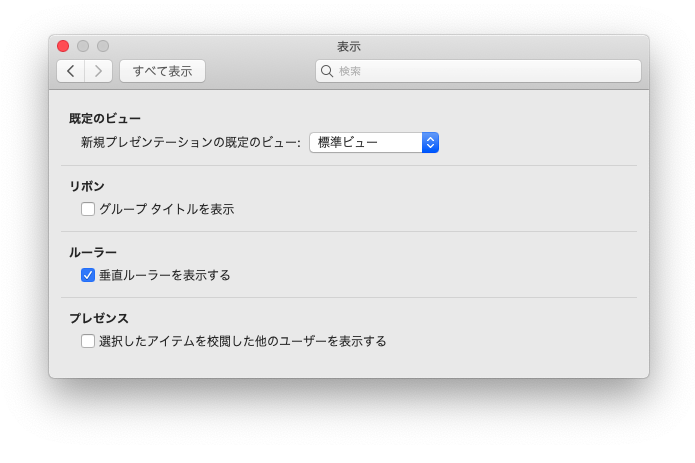

Powerpoint環境設定>リボンとツールバー
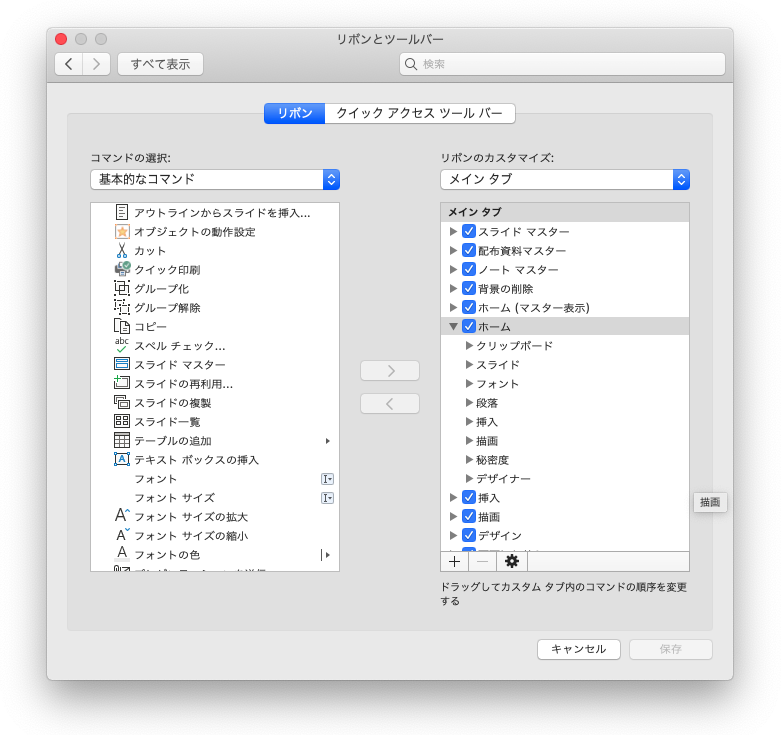

Powerpoint環境設定>編集
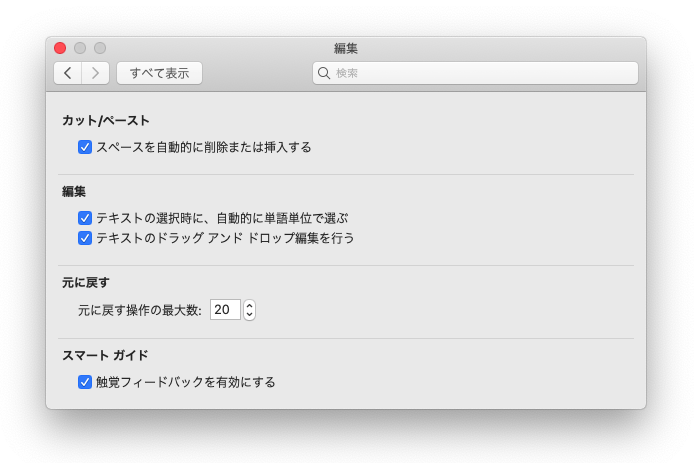

Powerpoint環境設定>文章校正
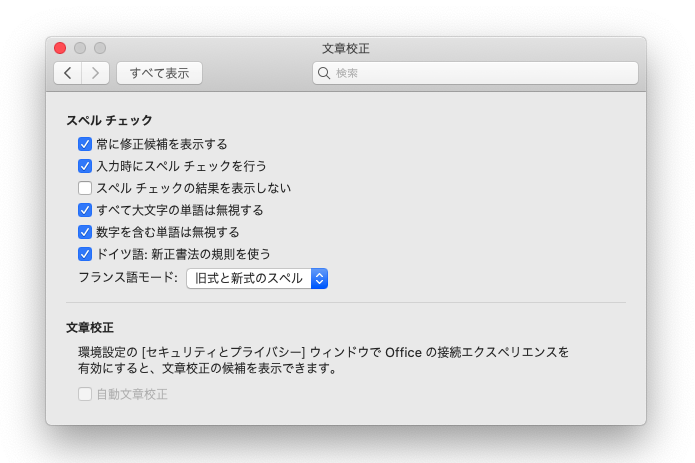

Powerpoint環境設定>オートコレクト:英語
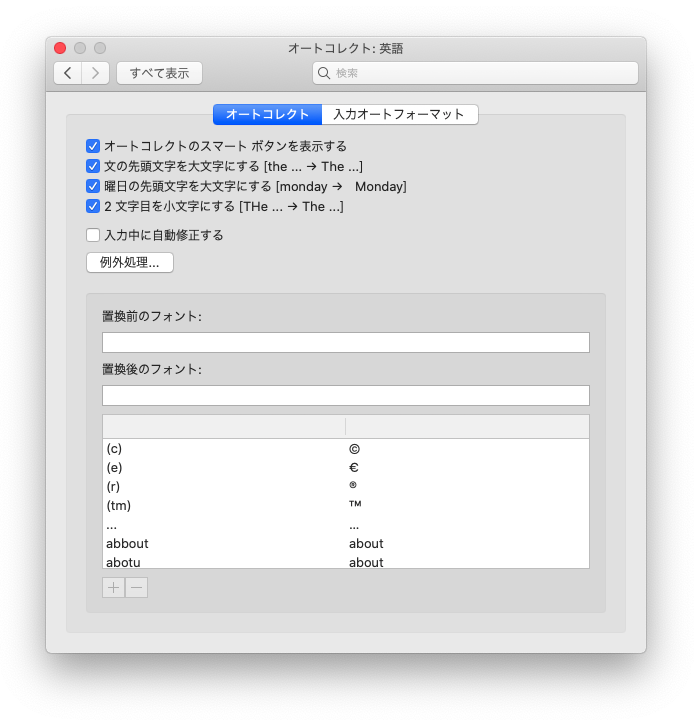

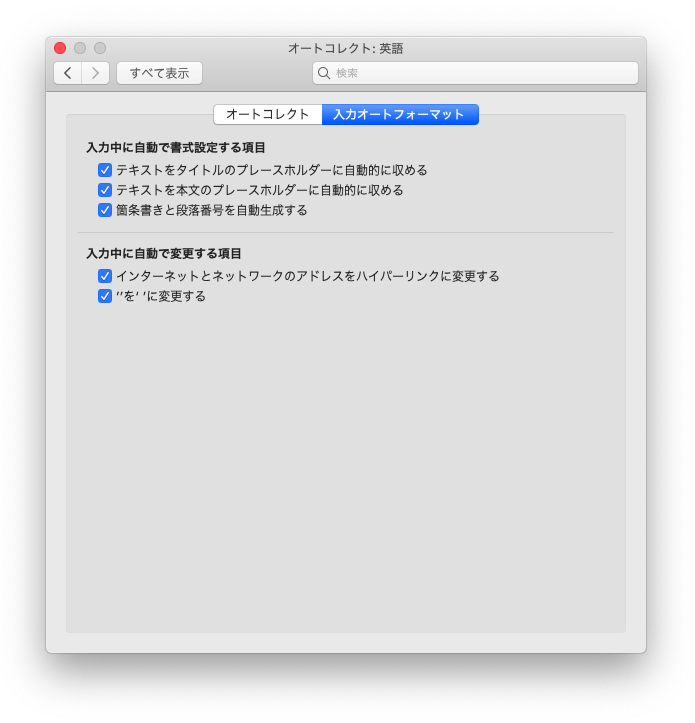

Powerpoint環境設定>スライドショー
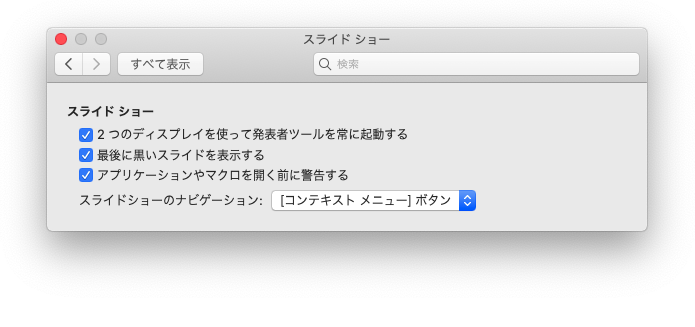

Powerpoint環境設定>ユーザ情報
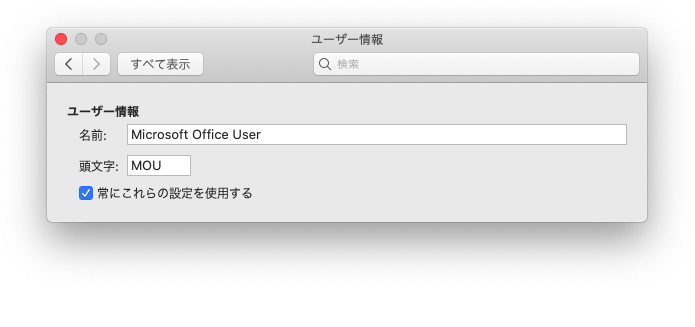

Powerpoint環境設定>セキュリティとプライバシー
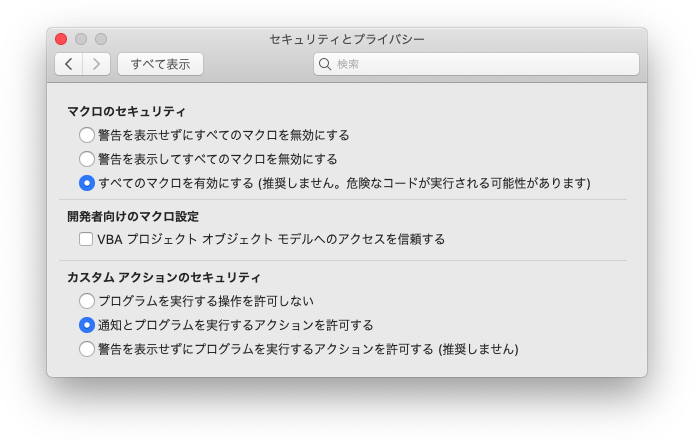

Powerpoint環境設定>プライバシー
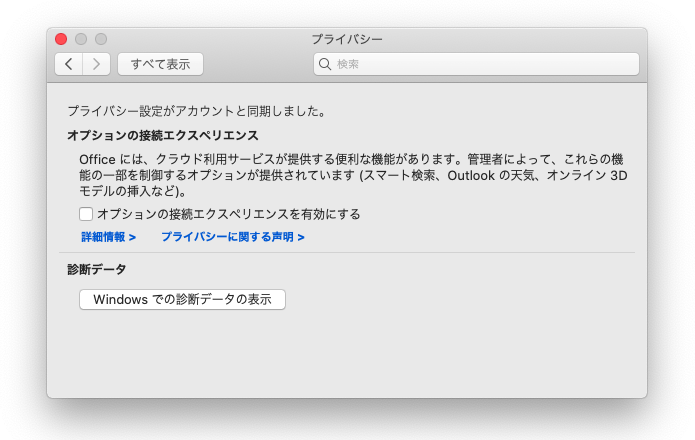

Powerpoint環境設定>保存
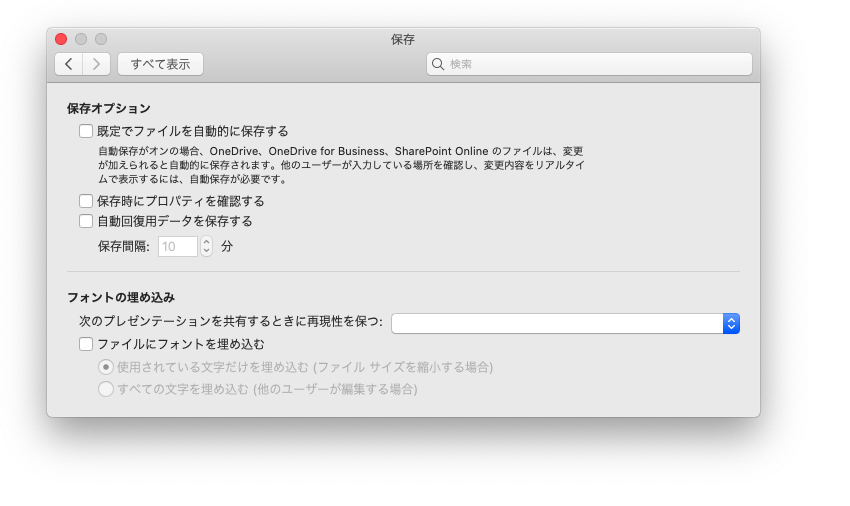

プロセスを分けてExcelを2つ起動する方法
あわせて読みたい




【Mac効率化】Excel for Macを別プロセスで起動し、少しでも重たいファイルを快適に扱う方法
こんにちは、ノオト(@knowledge_notes)です。 複数ファイルを扱うときは、Excelが遅くなったり、固まったり、落ちる時もあって効率悪いよね。そんなときは、EXCELを別...
まとめ
関連記事
あわせて読みたい




【Excel For Mac】MacのExcelを最大限効率よく使うための15の環境設定
こんにちは、ノオト(@knowledge_notes)です。 EXCELを仕事で使うためには効率のよい設定が必要だよね。ただ、Macはそこまで設定する項目がないのでリアルタイムに「計...





